Avast - бұл танымал антивирустық бағдарлама, ол компьютерді зиянды бағдарламалардан өте жақсы қорғайды. Алайда, оны жою, егер қажеттілік туындаса, кейбір тітіркендіргіш трояндардан оңай болмайды.
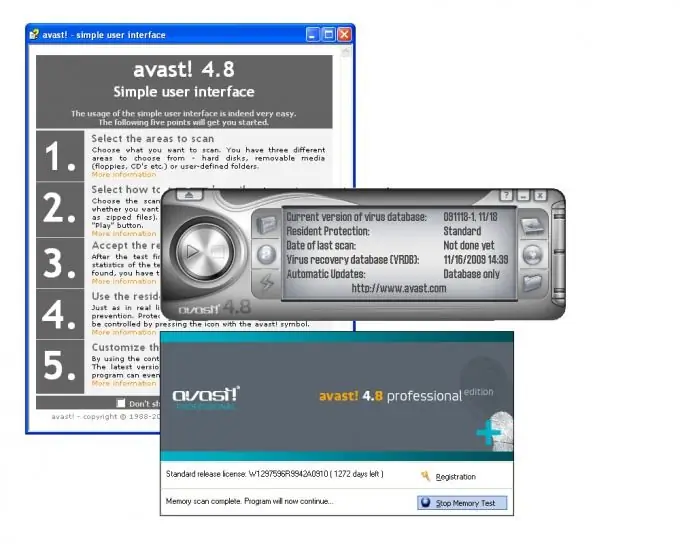
Нұсқаулық
1-қадам
Avast-ты жою үшін оны әзірлеушілер aswclear.exe арнайы утилитасын жазды. Сіз оны сілтемеден жүктей аласыз
Бағдарламаны компьютерге орнатыңыз. Бастау, Өшіру және Қайта бастау түймешігін басыңыз. Қысқа дыбыстық сигналдан кейін F8 пернесін басыңыз. «Жүктеу параметрлері мәзірінде» «Қауіпсіз режимді» таңдаңыз.
2-қадам
Aswclear.exe орындалатын файлын іске қосыңыз. Жою үшін өнімді таңдау өрісінде төмен үшбұрышты шертіп, тізімді кеңейтіп, Avast нұсқасының атауын таңдаңыз. Қажет болса, осы бағдарламаны орнатқан қалтаға желі жолын көрсетіңіз. Жою түймесін басыңыз. Орындалу барысын жою терезесінде көрсетіледі. Бағдарламаны жойғаннан кейін, компьютерді қайта қосу туралы сұраққа «Иә» деп жауап беріңіз.
3-қадам
Егер сіз бұл утилитаны дереу қолданған болсаңыз, Avast сәтті жойылады. Алайда, егер бұған дейін Бағдарлама файлдары каталогынан бағдарлама қалтасын жою әрекеттері болған болса, тізілімде іздер қалуы мүмкін, бұл басқа антивирустық бағдарламаның орнатылуына жол бермейді. Компьютерді қауіпсіз режимде жүктеңіз. Пуск (Бастау) мәзірінен Іске қосу батырмасын басып, командалық жолға regedit деп теріңіз.
4-қадам
Тіркеу редакторында Өңдеу мәзірінде Табу түймешігін басып, іздеу жолағына Avast деп теріңіз. Бөлім атаулары және параметр атаулары жанындағы құсбелгілерді қойыңыз.
Табылған тармақты тінтуірдің оң жағымен басып, контекстік мәзірден «Рұқсаттар» опциясын таңдаңыз. «Топтар немесе пайдаланушылар» терезесінде тіркелгіңізді тексеріңіз, «Рұқсаттар» терезесінде «Толық қол жеткізу» элементінің жанындағы құсбелгіні қойыңыз және растау үшін ОК батырмасын басыңыз.
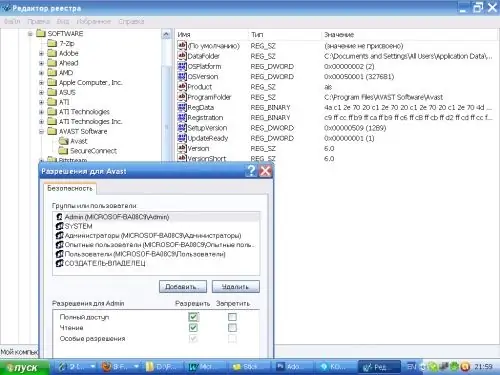
5-қадам
Табылған қалтаны Жою батырмасын басу арқылы жойыңыз.
Іздеуді «Өңдеу» мәзірінен «Келесі табу» командасын таңдау арқылы қайталаңыз. Барлық табылған Avast іздерін алып тастаңыз.
6-қадам
Тіркеуді арнайы бағдарламалардың көмегімен тазартуға болады - мысалы, RegCleaner. Бағдарламаны іске қосыңыз. Негізгі мәзірден «Іздеу» тармағын таңдаңыз. Терезеге Avast енгізіңіз. Барлық табылған элементтерді алып тастаңыз. Іске қосу мәзіріне өтіп, Avast-қа қатысты барлық заттарды сол жерден алып тастаңыз.






